Lors d'un montage vidéo, plusieurs séquences vidéo et parfois des photos sont mises ensemble pour créer une vidéo. L'on peut aussi utiliser les photos uniquement pour créer une vidéo. À celles-ci sont ajoutés une musique de fond, de belles transitions, des effets vidéo et des filtres vidéo pour rendre la vidéo encore plus attrayante. Ainsi, vous pouvez créer des vidéos avec vos photos d'anniversaire, de voyage, de mariage, de noël, etc. pour rendre ces moments inoubliables.
Pour créer une vidéo à partir des photos, vous aurez besoin d'un logiciel de montage vidéo dans lequel vous allez charger les photos, ajouter les transitions, les effets vidéo, la musque et enfin exporter la vidéo au format désiré. Généralement, les logiciels de montage vidéo requièrent un minimum de connaissance en montage vidéo.
Si vous désirez une solution simple, il est mieux d'utiliser un outil en ligne. Certains convertisseurs vidéo proposent des outils simples pour créer une vidéo à partir des photos. Il existe aussi des applications Android et iPhone qui permettent de créer une vidéo avec des photos. Dans la suite de cet article, nous allons présenter les différents moyens pour créer une vidéo avec des photos sur PC, Android et iPhone.

AnyMP4 Convertisseur Vidéo Ultimate est un logiciel disponible pour Windows et Mac qui permet de convertir les fichiers vidéo et audio d'un format vers l'autre. Il propose aussi des outils simples qui permettent d'éditer rapidement les vidéos, ainsi qu'un outil de montage vidéo et de collage vidéo. L'outil de montage vidéo permet d'effectuer rapidement un montage vidéo à partir des photos et des vidéos sans aucune connaissance en montage vidéo.
Vous pouvez créer une vidéo à partir des photos en sélectionnant un thème en fonction du thème de vos photos (voyage, mode, business, etc.). Le thème contient déjà des transitions, des effets vidéo et une musique de fond. Vous pouvez importer votre propre musique de fond.
AnyMP4 Convertisseur Vidéo Ultimate est disponible pour Windows et Mac à partir des liens ci-dessous.
AnyMP4 Convertisseur Vidéo Ultimate
Étape 1. Importer les photos dans l'outil de montage vidéo
Après avoir téléchargé et installé AnyMP4 Convertisseur Vidéo Ultimate, lancez-le, puis basculer vers l'onglette MV (montage vidéo). Dans le logiciel de montage photo en vidéo, cliquez sur « Ajouter » ou sur (+), puis localisez et sélectionnez les photos que vous souhaitez transformer en vidéo.
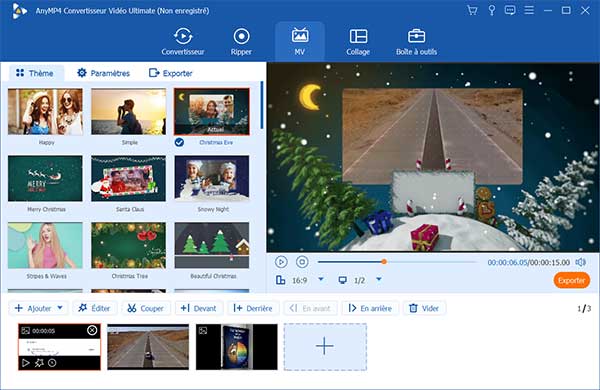
Étape 2. Faire le montage photo vidéo et enregistrer la vidéo
Après avoir importé les photos, vous pouvez les réorganiser selon l'ordre souhaité. Pour changer la position d'une photo, il suffit de cliquer et glisser la photo sur la position désirée. Autrement, vous pouvez utiliser les boutons de direction pour changer l'ordre d'apparition des photos.
Un nombre de thèmes est mis à votre disposition ; pour utiliser un thème, il suffit de cliquer dessus. Vous pouvez choisir le thème en fonction du thème de vos photos (voyage, mode, business, etc.). Le thème contient déjà des transitions, une musique de fond et des effets vidéo.
Pour changer la musique de fond, cliquez sur Paramètres, puis décochez la case « Musique de fond », ensuite importez votre propre musique. Toujours dans Paramètres, vous pouvez ajouter un titre à la vidéo.
L'éditeur vidéo permet d'ajouter des éléments sur les photos tels que le texte, le filtre photo, le filigrane, etc. Vous pouvez accéder à l'éditeur vidéo en cliquant sur Éditer.
Une fois le montage photo en vidéo terminé, cliquez sur le menu Exporter. Si nécessaire, spécifiez le format d'exportation, la résolution et la qualité de la vidéo. En fin, cliquez sur Exporter ; votre vidéo sera enregistrée dans le dossier indiqué dans les paramètres d'exportation.
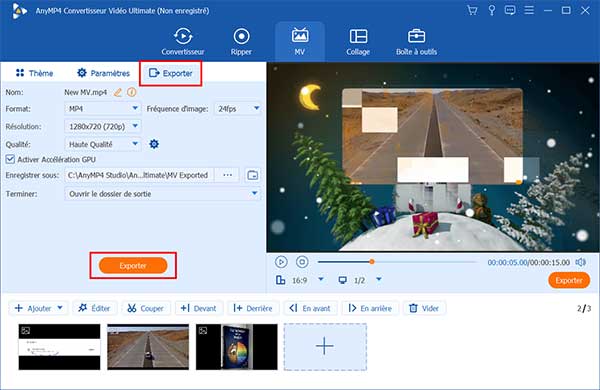
Dans cette partie, nous verrons comment créer une vidéo avec des photos en ligne gratuitement. Il existe des applications web qui proposent des outils simples permettant d'éditer les fichiers vidéo rapidement sans avoir besoin de télécharger un logiciel. C'est le cas de l'application web Clideo Video Maker, elle permet de transformer des photos en vidéo en ligne. Il est possible d'importer les photos à partir de Google Drive et Dropbox. Pour créer une vidéo avec les photos en ligne avec cette application web, procédez comme suit :
Étape 1. Choisir les photos pour le montage photo vidéo en ligne
Accédez à la page du logiciel de montage photo en vidéo en ligne à partir de l'adresse suivante : https://clideo.com/fr/video-maker. Ensuite, cliquez sur « Choose files », puis sélectionnez les photos à transformer en vidéo.
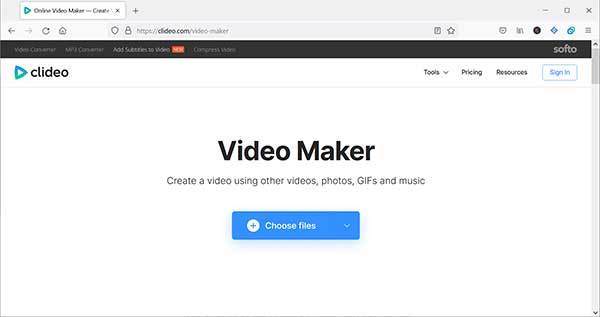
Étape 2. Créer la vidéo à partir des photos en ligne
Après avoir importé vos photos dans le logiciel de montage photo vidéo en ligne, vous avez la possibilité d'ajuster les paramètres comme la durée de transition des photos, la résolution de la vidéo et le format de sortie.
Enfin, pour transformer les photos en vidéo en ligne, cliquez sur Exporter.
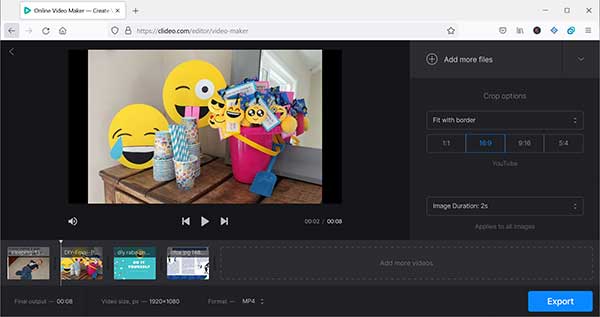
Pour transformer les photos en vidéo sur Android, il vous suffit d'installer une application de montage photo vidéo. L'avantage avec cette méthode est que vous pouvez directement partager la vidéo sur les sociaux à partir de votre téléphone Android. Dans cet article, nous allons utiliser l'application Photo Video Maker, elle est disponible sur Play Store. Elle vous permet de créer des vidéos avec des photos, avec possibilité d'ajouter une musique de fond.
Procédez comme suit pour transformer les photos en vidéo sur Android avec Photo Video Maker :
– Télécharger et installer l'application à partir de Google Play Store
– Appuyer sur Create video pour choisir les photos à convertir en vidéo
– Faire le montage vidéo photo (musique, transition…)
– Enregistrer la vidéo en appuyant sur l'icône de disquette

L'application Slideshow Maker W Music est une application de montage vidéo photo pour iPhone et iPad. Elle permet de créer des vidéos avec des photos et des séquences vidéo. Vous pouvez choisir un thème qui correspond à votre vidéo et ajouter une musique de fond à la vidéo. La plupart de thème ne sont pas gratuits.
Les étapes pour créer une vidéo avec des photos sont les suivantes :
– Installer l'application à partir l'App Store
– Appuyer sur Create Selideshow pour sélectionner les photos à convertir en vidéo
– Effectuer le montage vidéo photo (thème, musique…)
– Enregistrer la vidéo en appuyant sur le bouton de partage
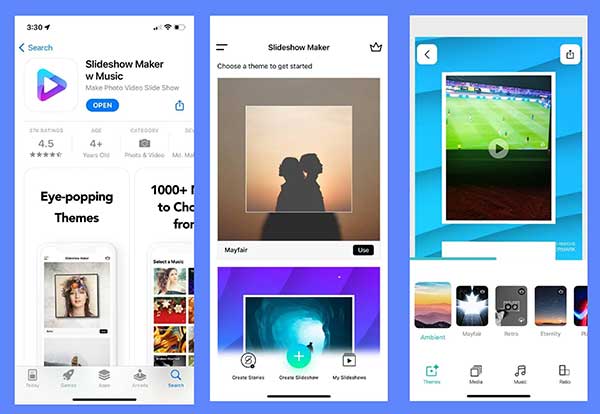
Conclusion:
Nous avons vu comment créer une vidéo à partir des photos sur Windows, Mac, Android et iOS. Ces méthodes diffèrent par les fonctionnalités proposées par chaque logiciel. Clideo Video Maker vous permet de transformer les photos en vidéo en ligne sans musique. AnyMP4 Convertisseur Vidéo Ultimate offrent une multitude de thèmes avec les transitions et effet vidéo magnifique. Par ailleurs, vous pouvez ajouter une musique de fond personnalisée.